在如今移动互联网时代,手机已经成为人们生活中不可或缺的工具,随着手机屏幕越来越大,对于一些用户来说,操作起来并不是那么方便。针对这一问题,华为手机为用户提供了小屏模式功能,让用户可以在大屏手机上体验更便捷的操作方式。怎么设置手机大小屏模式?华为手机小屏模式又该如何打开呢?接下来我们将为大家详细介绍。
华为手机小屏模式怎么打开
操作方法:
1.手机打开设置,点击“智能辅助”。
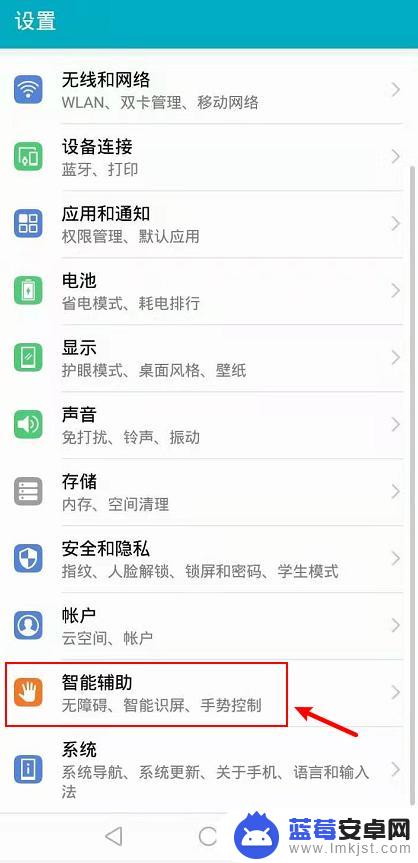
2.在智能辅助页面,点击“单手操作”。
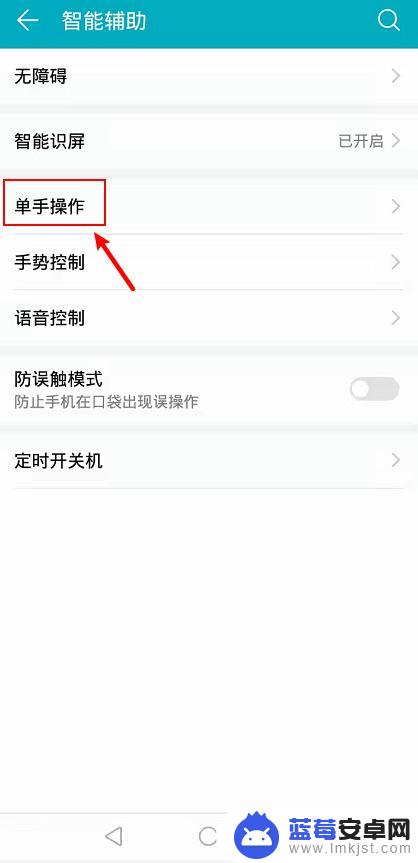
3.在单手操作页面,点击“小屏模式”。
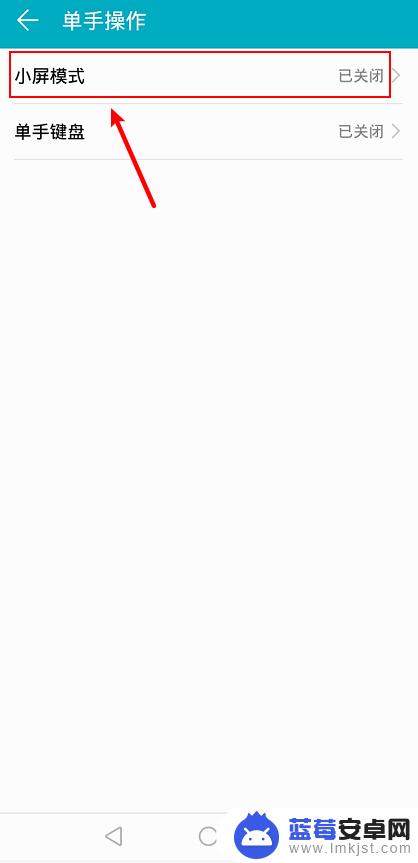
4.进入页面,打开“小屏模式”。
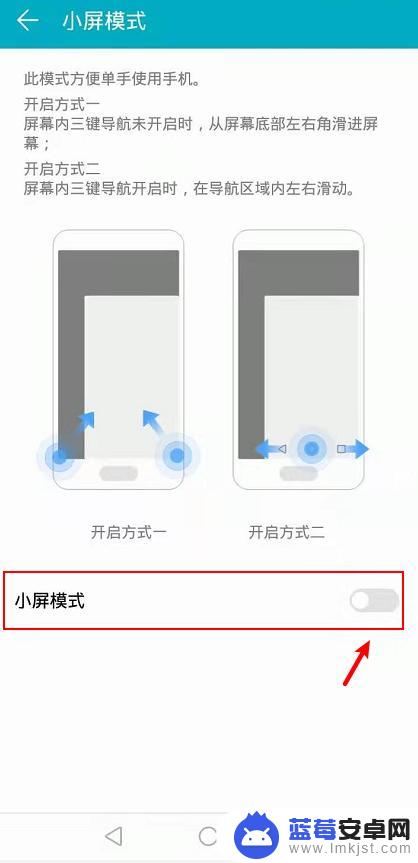
5.打开后,返回桌面。手指在工具栏,从左边再滑动右边。

6.完成后,手机已经开启小屏模式了。
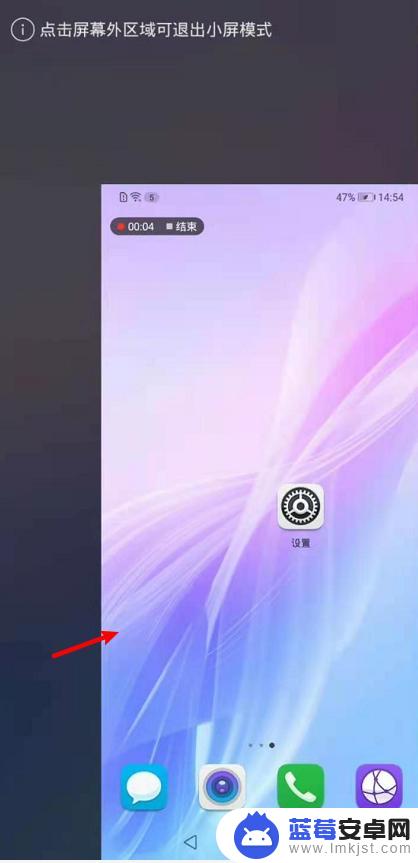
以上是设置手机大小屏模式的所有内容,如果遇到这种情况,你可以按照以上步骤解决,非常简单快速。












